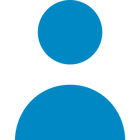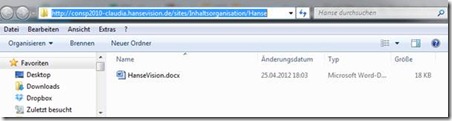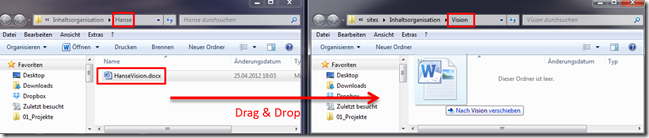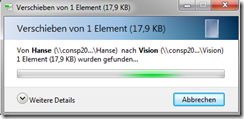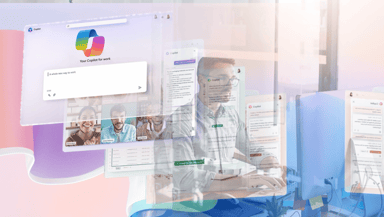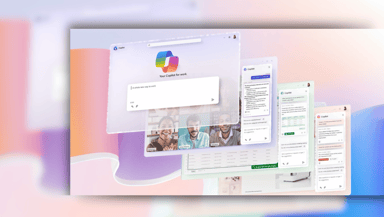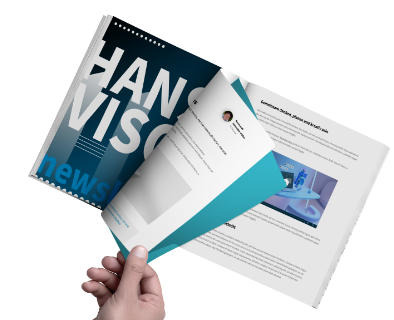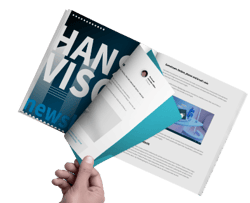Tipps und Tricks – Dokumente in Dokumentenbibliotheken verschieben
Kann ich Dokumente eigentlich auch verschieben?“
Dies ist eine Frage, die mir sehr oft gestellt wird, sei es in SharePoint Basis Schulungen oder auch im Verlauf von Kundenprojekten. Häufiger Workaround der genutzt wird, ist das Runterladen des Dokuments auf die lokale Festplatte, das Löschen in der Ursprungsdokumentenbibliothek und das anschließende Hochladen des Dokumentes von der Festplatte in die neue Dokumentenbibliothek.
Das muss natürlich nicht sein. In diesem Artikel möchte ich Ihnen gerne zeigen, wie Sie Dokumente ganz einfach mit dem Windows Explorer zwischen Dokumentenbibliotheken verschieben können. Ein Grund warum diese Möglichkeit sehr wenig genutzt wird, ist wahrscheinlich das sehr kleine Symbol in der Menüleiste einer Dokumentenbibliothek, das gerne übersehen wird (selbst wenn man gezielt danach sucht…).![]()
Um nun ein Dokument oder auch gleich mehrere Dokumente auf einmal zu verschieben, wechseln Sie in Ihre Dokumentenbibliothek (hier: Hanse) und gehen dort auf die Registerkarte „Bibliothek“. Dort finden Sie das Symbol (und je nach Vergrößerungsstufe Ihres Internet Browsers auch den Text „Mit Explorer öffnen“).
Bestätigen Sie mit „Zulassen“ eventuell auftretende Sicherheitsabfragen des Internet Explorers. Die Dokumentenbibliothek öffnet sich nun in einem Windows Explorer-Fenster (unter Umständen kann dies einen Augenblick dauern).
Lassen Sie dieses Fenster geöffnet und wechseln Sie wieder in Ihren Internet Browser auf Ihre SharePoint Dokumentenbibliothek. Navigieren Sie nun zu der Dokumentenbibliothek in die Sie das Dokument verschieben wollen (hier: Vision) und öffnen Sie auch diese Dokumentenbibliothek mit dem Windows Explorer (über die Schaltfläche in der Menüleiste).
Es öffnet sich ein zweites Windows Explorer Fenster. Ziehen sich Sie am besten die Fenster so auf ihren Bildschirm zu Recht, das Sie beide Fenster optimal sehen können. (Tipp: Unter Windows 7 geht das ganz leicht mit der Tastenkombination: Windows-Taste + Pfeiltaste links oder rechts).
Markieren Sie nun die Dokumente, die Sie verschieben wollen und ziehen Sie diese mittels Drag & Drop in das zweite Fenster. Die Dokumente werden nun verschoben.
Je nach Einstellung Ihrer Dokumentenbibliothek kann es sein, das die Dokumente zunächst ausgecheckt sind. Sie müssen die Dokumente dann natürlich noch einchecken.